В случае потери телефона или планшета Android, а также часов Wear OS вы сможете их найти, заблокировать или удалить с них все данные. Если вы вошли на устройстве в аккаунт Google, то функция «Найти устройство» включена по умолчанию.Подробнее о том, как убедиться, что функция «Найти устройство» работает…
Чтобы вы могли найти телефон Android, заблокировать его или удалить с него данные, должны выполняться указанные ниже условия.
- Устройство должно быть включено.
- Оно должно быть связано с аккаунтом Google.
- Оно должно быть подключено к Интернету.
- Оно должно быть доступно в Play Маркете.
- Функция «Местоположение» должна быть включена.
- Функция «Найти устройство» должна быть включена.
Как узнать, где находится устройство, заблокировать его или удалить с него данные
- Откройте страницу android.com/find и войдите в аккаунт Google.
- Если вы используете несколько телефонов, выберите нужный в верхней части экрана.
- Если на потерянном телефоне несколько профилей пользователя, то войдите в аккаунт Google основного профиля. Подробнее о том, как добавлять пользователей, удалять их и переключаться между ними….
- На потерянный телефон придет уведомление.
- На карте появится информация о том, где находится телефон.
- Местоположение указано приблизительно.
- Если его не удалось определить, вы увидите, где телефон был замечен в последний раз.
- Выберите действие. При необходимости сначала нажмите Заблокировать устройство и удалить данные.
- Прозвонить. Сигнал будет воспроизводиться в течение пяти минут на полной громкости, даже если устройство находится в режиме вибрации или звук отключен.
- Заблокировать устройство. На устройстве будет установлена блокировка с помощью PIN-кода, графического ключа или пароля. Если они не были настроены, вы можете заблокировать экран, а также добавить на него сообщение или номер телефона, чтобы нашедший смог вернуть вам устройство.
- Очистить устройство. С телефона будут удалены все данные без возможности восстановления (но информация на SD-картах может сохраниться). После этого функция «Найти устройство» больше не будет работать.
Важно! Чтобы пользоваться телефоном, с которого были удалены все данные, вам потребуется ввести пароль от аккаунта Google. Подробнее о защите устройства от посторонних….
Совет. Свяжите с Google свой телефон, чтобы находить его и звонить на него с помощью поискового запроса Где мой телефон на google.com.
Поиск через приложение
- Откройте приложение «Найти устройство»
на другом телефоне или планшете Android.
Если приложение не установлено, скачайте его из Google Play. - Войдите в аккаунт.
- Если вы потеряли свое устройство, нажмите Продолжить как [ваше имя].
- Если вы помогаете другому пользователю найти устройство, выберите Войти как гость, чтобы этот человек мог использовать свой аккаунт.
- Выполните приведенные вышеинструкции.
Поиск с помощью часов Wear OS
Потерянный телефон или планшет можно найти с помощью умных часов Wear OS, если они подключены к устройству, которое вы ищете. Подробнее о том, как найти телефон с помощью часов…
Как приложение «Найти устройство» обрабатывает ваши данные
Google собирает определенную информацию, чтобы помочь вам найти пропавшее устройство Android. Для реализации некоторых функций используются сервисы Google Play. Примеры данных, которые собирает приложение «Найти устройство»:
- Приблизительное и точное местоположение, а также различные идентификаторы (например, устройства) используются для работы функций.
- Личные идентификаторы используются для работы функций, предотвращения мошенничества, обеспечения безопасности и соблюдения нормативных требований. Эти идентификаторы помогают нам связать ваши устройства Android с аккаунтом.
Данные, которые собираются приложением «Найти устройство», передаются в зашифрованном виде. В приложении можно удалить все устройства и сведения об их местоположении.
Ресурсы по теме
- Подготовка на случай утери устройства Android
- Как настроить блокировку экрана
- Как настроить телефон Android на случай экстренной ситуации
- Как настроить геолокацию на устройстве Android
- Не удается войти в аккаунт Google
Эта информация оказалась полезной?
Как можно улучшить эту статью?
Переживаете, что можете потерять ваш смартфон или, что еще хуже, его украдут? Успокойтесь и поскорее настройте специальную систему отслеживания до того, как произойдёт какая-либо из вышеописанных ситуаций. Лучше всего система сработает, если ваш телефон будет подключен к сети Wi-Fi, но и GPS с мобильными сетями все равно в состоянии определить точное местоположение. Чтобы все сработало, у вас также должна быть учетная запись Google, но при условии, что речь здесь идёт именно об Android-устройствах, она должна у вас быть априори.

Как найти свой телефон с помощью Google
Большинство Android-смартфонов сейчас имеют встроенную функцию «Find My Device». Этот сервис автоматически отслеживает местоположение вашего мобильного устройства, поэтому, если оно пропадет, вы можете просто взять в руки свой ноутбук или телефон друга и найти его последнее известное местоположение, отправить на него звуковой сигнал, если он рядом и вам нужно сориентироваться в его точном местоположении, или заблокировать и/или удалить все данные, если вы боитесь, что телефон был украден.
Самое важное, что вам необходимо сделать, это убедиться, что на вашем телефоне есть все настройки для его поиска, прежде чем он пропадет. В противном случае, найти его будет намного сложнее.
Как включить функцию «Find My Device» на вашем телефоне
В новых Android-смартфонах раздел службы «Find My Device» уже удобно расположен в основных настройках устройства, но вам все равно может понадобиться загрузить «Find My Device» из магазина Google Play, чтобы настроить его. Для максимального упрощения поиска устройства эта поисковая служба объединена с сервисами Google. Для полноценной подготовки к непредвиденной ситуации вам нужно активировать в настройках своего драгоценного устройства всего пару дополнительных пунктов.
- Откройте Настройки.
- Перейдите в раздел Безопасность.
- Перейдите в раздел Приложения администраторов устройства.
- Переведите в активное положение пункт Find My Device.
- Вернитесь в основное меню и на этот раз перейдите в раздел Местоположение.
- Переведите в активное положение пункт Использовать местоположение.
- Перейдите в раздел История местоположений.
- Переведите в активное положение пункт История местоположений.
- Разверните подраздел Устройства, связанные с этим аккаунтом.
- Поставьте галочку напротив вашего устройства.
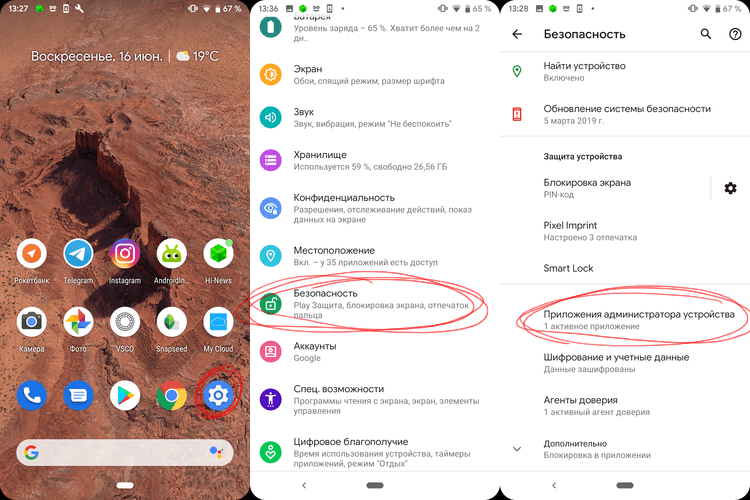
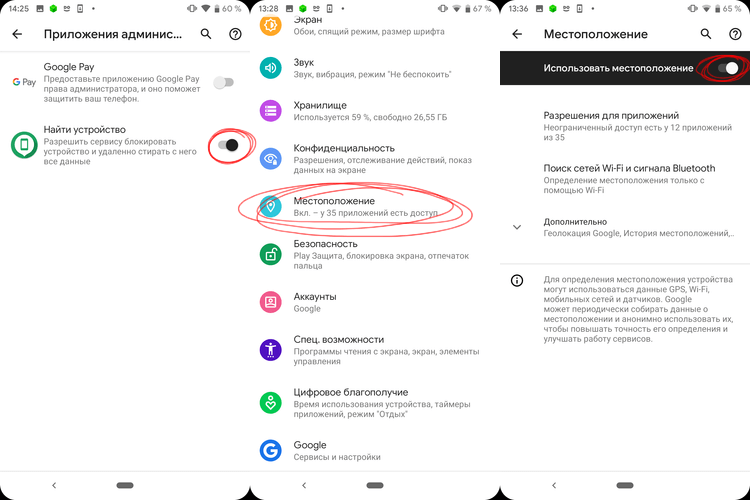
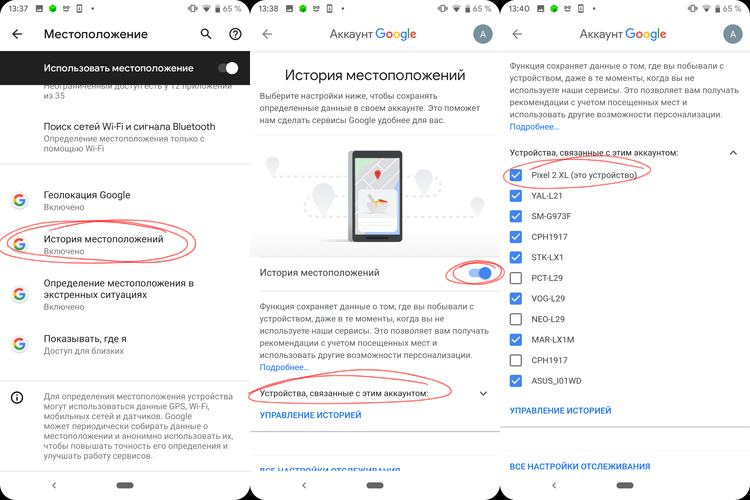
Как найти свой телефон с помощью Google
В случае потери телефона вы можете найти его местоположение, войдя в свою учетную запись Google с любого компьютера или даже с другого телефона.
- Запустите браузер с телефона, планшета или компьютера.
- Перейдите на android.com/find.
- При необходимости введите свой адрес электронной почты и пароль, которые вы используете, чтобы заходить в свой Google-аккаунт. Если в вашей учетной записи Google настроена двухэтапная аутентификация (а вам, безусловно, следует ее настроить), вам также необходимо будет пройти через все шаги подтверждения владения этой учетной записью.
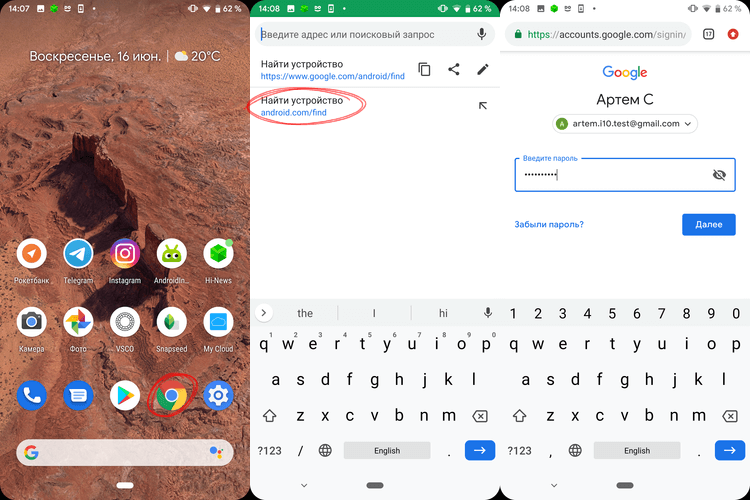
Открыв «Find My Device», вы можете выбрать один из трех вариантов:
- Вы можете воспроизводить звук с помощью функции Прозвонить, чтобы смартфон издавал громкий сигнал (даже если звук был выключен). Эта функция полезна, если карта показывает, что телефон находится в пределах слышимости, и вы просто его не видите.
- Вы можете Заблокировать свое устройство, чтобы тот, кто его найдёт или нашёл, не мог получить доступ к домашнему экрану. Эта функция наиболее полезна, если ваш телефон не защищен паролем или отпечатком пальцев.
- Вы можете Удалить все данные со своего телефона. Этот вариант нужен на тот случай, если вы точно знаете, что больше не вернёте свой телефон.
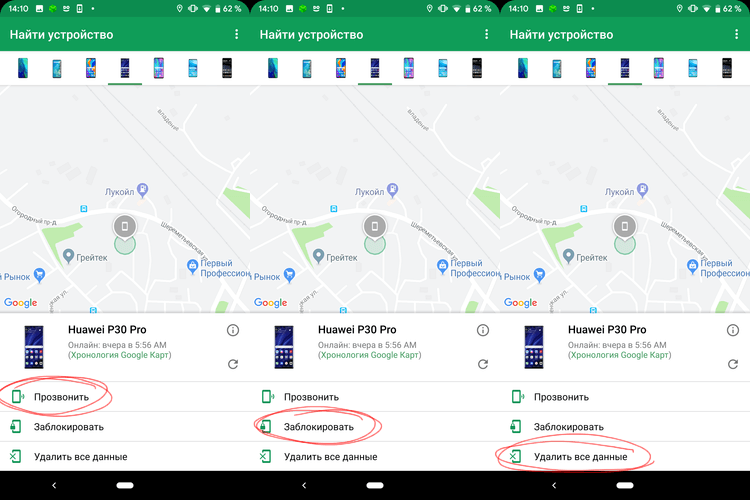
Если вы пытаетесь найти свой телефон с помощью функции «Find My Device», и она, кажется, не работает, наиболее вероятной причиной является то, что ваш телефон в настоящее время не подключен к Wi-Fi или другой доступной сети. В этом случае важно продолжать пытаться; как только ваш телефон установит соединение с сетью, он появится на карте.
Приложение: Find My Device
Разработчик: Google LLC
Категория: Инструменты
Цена: Бесплатно
Скачать: Google Play
Делитесь своим мнением в комментариях под этим материалом и в нашем Telegram-чате.
Вы беспокоитесь из-за того, что не можете найти свой телефон на Android. Может его его украли? Избавьтесь от своих страхов, установив систему слежения до того как произойдет самое худшее. Большинство смартфонов сейчас поставляются со встроенным сервисом Find My Device (ранее он назывался Android Device Manager). Этот сервис автоматически отслеживает местоположение телефона, поэтому если он потеряется, вы сможете сесть за компьютер и узнать последнее известное местоположение утерянного гаджета.
Хотя вариант встроенного сервиса от Google, безусловно лучше, чем ничего, но есть достойные альтернативы в виде сторонних приложений. Далее мы расскажем про лучшие из них. Если сомневаетесь в выборе — установите несколько. Это намного проще, чем искать утерянный телефон, на котором вообще не установлена система безопасности.
Google Find My Device
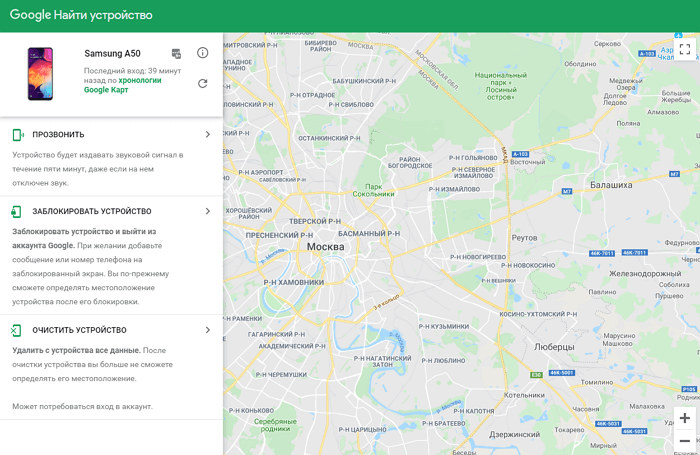
Find My Device — это официальный инструмент Google для отслеживания потерянного телефона или планшета на Android, его не нужно устанавливать. Все, что нужно сделать, — зайти на сайт Find My Device, используя свою учетную запись Google. Сайт автоматически попытается определить местоположение вашего телефона.
В недавнем обновлении Google внедрил новые функции на странице поиска: можно быстро найти любое зарегистрированное устройство на Android прямо в результатах поиска, как обычно вы ищите какую-нибудь информацию. Если ввести фразу «где мой телефон», Google отобразит небольшую карту над результатами поиска.
Отслеживать потерянное устройства можно с чужого телефон. Для этого используется приложение Find My Device. Туда входят, используя гостевой режим и аккаунт в Google. Теперь вы сможете отслеживать потерянное устройство, заставить его звонить или стереть данные.
Вы не можете найти свой Android таким способом? На это могут быть 2 причины: он не подключен к интернету или выключен.
Хронология от Google
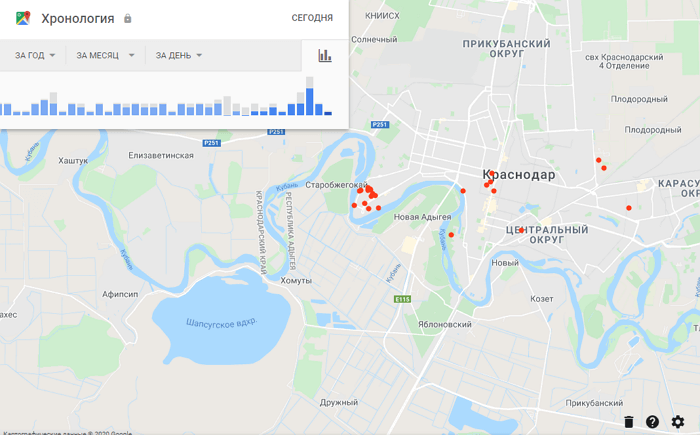
Вот что вам нужно сделать. Перейдите в хронологию мест от Google (бывшая история местоположений Google Maps) и убедитесь, что в календаре выбран текущий день. На левой боковой панели вы можете увидеть полную временную шкалу этого дня, включая названия всех записанных местоположений. Справа вы можете увидеть все места, показанные на карте.
Помимо функции Find Your Device, которая использует спутниковую систему GPS для отслеживания, временная шкала использует идентификаторы вышек сотовой связи и определение местоположения Wi-Fi для сбора данных о месте нахождения устройства. Таким образом вы можете определить часто посещаемые места, где может жить или работать вор. Это поможет полиции поймать того, кто украл телефон.
Samsung Find My Mobile
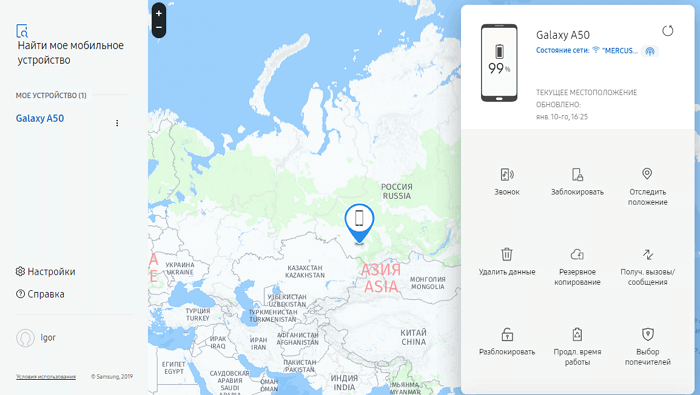
Если у вас устройство Samsung, возможно, вы сможете найти свой телефон с помощью службы отслеживания Samsung — Find my mobile.
Приложение установлено? Прекрасно! Перейдите и войдите на сайт Find my mobile. Проверьте левую боковую панель и убедитесь, что устройство подключено к учетной записи. Теперь все, что вам нужно сделать, — выбрать «Найти мое устройство» на боковой панели и нажать кнопку «Найти».
Если устройство подключено к сети, включено удаленное управление, то вы увидите его приблизительное местоположение. Эта опция также позволяет выполнять другие действия: блокировать устройство, звонить на него, отправлять сообщения и стирать данные.
Prey Anti Theft

Prey Anti Theft — это приложение от разработчика с более чем 10-летним опытом поиска потерянных телефонов, ноутбуков и планшетов. Оно также доступно для iOS, Windows, Linux, Ubuntu или Mac. Используя бесплатный аккаунт вы можете отслеживать до трех устройств. Сервисом пользуется более 7 миллионов человек.
Prey открывает широкие возможности удаленного управления. Получение точных координат устройства на карте и доступ ко всем встроенным камерам позволит максимально точно выяснить местонахождение. В нем есть не только GPS, но и сканирование ближайших сетей Wi-Fi для лучшего определения местоположения.
Если телефон пропал в закрытом помещении, например, на конференции, то можно удаленно активировать очень громкий звуковой сигнал, даже если включен беззвучный режим. Демонстрация предупреждающего сообщения на экране поможет мотивировать злоумышленника на возврат устройства владельцу. При смене SIM-карты вы получите сообщение с информацией о новой карте. Отправив всего одну SMS-команду с любого телефона, вы начнете получать отчет о состоянии и местоположении гаджета.
Family Locator
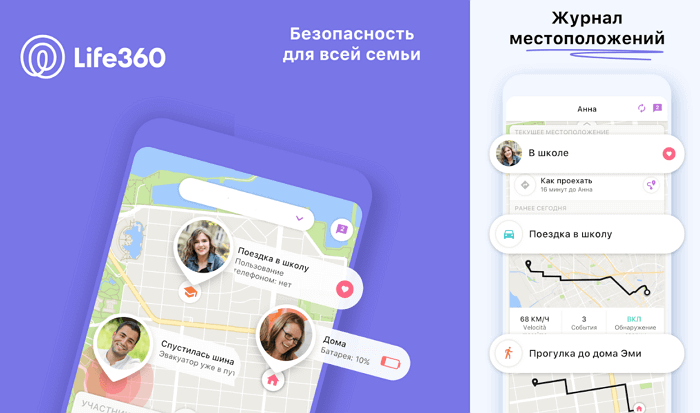
Приложение The Family Locator от Life360 в первую очередь предназначено для того, чтобы друзья или члены семьи могли обмениваться своим местоположением друг с другом. Но его можно использовать и для поиска украденного телефона.
Наибольшую пользу оно принесет семьям, использующим одновременно несколько телефонов. Члены семьи объединяются в Circle — название закрытой группы людей в приложении, подтвердивших свое согласие на то, что местоположение их телефонов будет отслеживаться в реальном времени. Если телефон из этой группы потеряют или украдут, приложение тут же покажет его местоположение.
Where My Droid
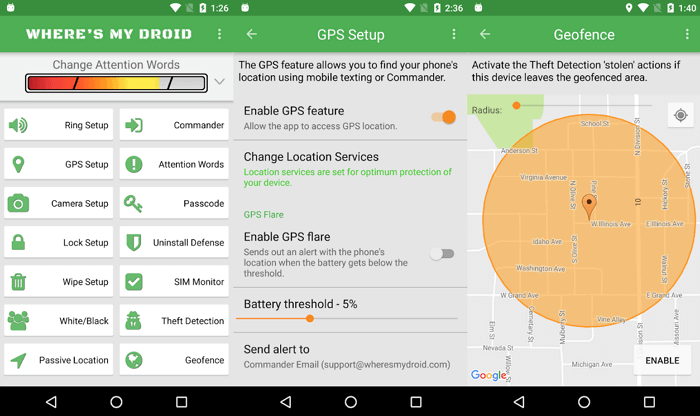
Основные функции приложения Where My Droid позволят вам звонить на утерянный телефон, находить его с помощью GPS на картах Google и использовать код доступа для предотвращения несанкционированных изменений на устройстве. При смене SIM-карты тут же приходит уведомление, доступен режим невидимки.
Есть Stealth Mode (режим невидимки), который не позволит вору просматривать входящие текстовые сообщения. Для управления устройством можно использовать SMS-сообщения. Платная версия позволяет удаленно стирать данные, блокировать устройство и управлять фронтальной и задней камеры, чтобы сфотографировать злоумышленника.
Используйте Google Фото
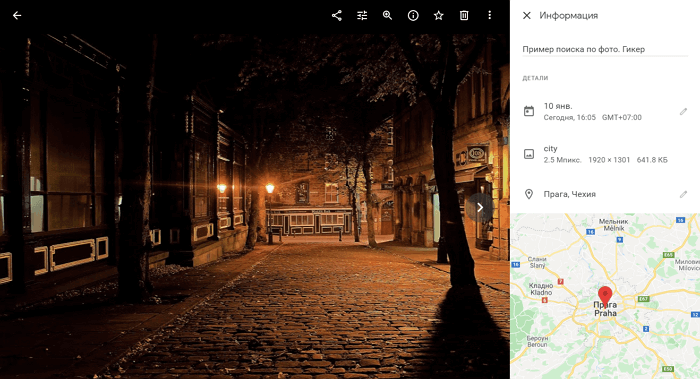
С помощью функции резервного копирования и синхронизации в Google Фото все изображения, сделанные на вашем телефоне, будут загружены в ваш аккаунт. На изображении есть место, где оно было сделано. Поэтому если вор не вышел из учетной записи Google и использовал камеру, в Google Фото появятся новые изображения.
Итак, войдите в Google Фото под своей учетную записью. Проверьте, были ли сделаны фотографии после кражи устройства. Если да, то нажмите на изображение. Теперь нажмите на значок информации в правом верхнем углу. В появившейся боковой панели можно увидеть информацию об изображении, включая место, где оно было снято.
Пожалуйста, будьте осторожны, если вы определили местонахождение потерянного телефона — это вполне может быть домашний адрес вора. Не пытайтесь забрать его самостоятельно! Используйте эту информацию и позвоните в полицию, чтобы она приняла ваше заявление.
Часто задаваемые вопросы
Могу ли я найти телефон, если он выключен или аккумулятор разряжен?
Нет никакого способа это сделать, если, конечно, вы не работаете в ФСБ. При отсутствии доступа к интернету можно использовать историю местоположения, если эта функция активирована, чтобы увидеть, где он находился до того, как пропала связь.
Могу ли я отследить телефон, если кто-то сделал сброс к заводским настройкам?
Такой сброс настроек возвращает его к заводским настройкам, т. е. он не будет подключен к аккаунту Google. Если вы не установили приложение для отслеживания с root-доступом, например, Cerberus, вы больше не сможете его найти.
Могу ли я найти телефон по номеру IMEI?
Это невозможно. Единственный выход — заблокировать его. Для этого лучше всего обратиться к вашему мобильному оператору. Кстати, узнать IMEI можно, набрав *#06#. Этот код работает на большинстве устройств.
Мой телефон не отображается на Find My Device. Почему?
На это может быть много причин: он выключен, отключен от интернета или от вашего аккаунта Google. Имейте в виду, что изменение пароля аккаунта автоматически отключит его от Google и Find My Device не сможет его отследить.
Потеря или кража смартфона – достаточно неприятная ситуация. Однако разница в этих двух случаях довольно большая. При краже устройства аппарат сразу же сбрасывается «опытными людьми» и его поиск становится практически нерешаемой проблемой.
В случае с обычной потерей телефона имеется несколько вариантов, которые помогут вернуть аппарат владельцу. Однако все они зависят от настроек устройства, которые были заведомо прописаны в потерянном Андроиде. В этой статье мы опишем все варианты и инструменты для поиска Android-устройств.
Мы сразу отбросим банальный совет – позвонить на потерянное устройство с целью дозвониться до нашедшего. Я думаю это действие было выполнено сразу.
Определение местоположения через Google Find My Device
Первым делом вам необходимо воспользоваться сервисом «Google Найти устройство». Данный сервис через общий аккаунт Google синхронизируется с телефоном и показывает его местонахождение. В большинстве случаев это единственный реальный вариант определить местоположение утерянного устройства. Делается это так:
- В браузере запустите страницу сервиса www.google.com/android/find.
- Важно! Вам необходимо зарегистрироваться под той же учетной записью Google, которая активна на утерянном устройстве.

Сервис Google Найти устройство
- Далее сервис начнет работу по поиску местоположения устройства.
- Если на телефоне активен Wi-Fi или мобильный интернет – вы увидите сообщение «Устройство только что было в Сети». В противном случае будет сообщение «Устройство не обнаружено».
- Если устройство будет в сети, вы сможете увидеть на Google-карте предполагаемую область его нахождения. Чаще всего это круг с большим радиусом в несколько сотен метров. Однако вам нужно ориентироваться на область в центре этого круга. Разработчики сервиса заявляют о погрешности в 10-20 метров.
- После этого вам нужно отправится в это место и провести поиск. Для ускорения поиска можно использовать встроенную функцию в Google Find My Device – «Прозвонить». При её нажатии на телефоне некоторое время будет раздаваться звонок (даже при условии активности беззвучного режима).
- Также сервис располагает хорошей опцией «Заблокировать устройство», которое позволяет оставить нашедшему сообщение и добавить контактный номер. Укажите в сообщении на хорошее вознаграждение.

Отправьте сообщение на телефон
- Плюс ко всему, в момент активации поиска на экране телефона появятся уведомления плана «Кто-то ищет это устройство». Все эти опции носят тонкий психологический характер и наверняка человек, нашедший аппарат, прочитает уведомления, задумается и решит вернуть телефон «за вознаграждение».

Уведомления на потерянный телефон от Google
Если же поиски не приведут вас к успеху, задумайтесь над безопасностью ваших данных. Пока устройство в сети, вы можете запустить в этом сервисе опцию «Очистить устройство», которое сотрет все данные и выйдет из аккаунта на телефоне.
Отдельно рекомендую воспользоваться еще двумя опциями от Google: отслеживание действий и проверка хронологии. По ним можно определить последние точки фиксации вашего устройства с Google-аккаунтом на карте.
Локатор для iOS
Начиная с iOS 13, Apple сделала единое приложение для поиска друзей и потерянной техники— Локатор. Оно позволяет видеть на карте все устройства, привязанные к данному Apple ID. Дело не ограничивается iPhone, искать можно всё: от компьютера Mac до наушников AirPods.
Дополнительной настройки это не требует. Новое устройство автоматически активирует функцию «Найти iPhone». Для того, чтобы удостовериться в ее работоспособности, пройдите в «Настройки» – «iCloud» – «Локатор» – «Найти iPhone». Здесь также видно, что система может находить даже не подключённые к интернету смартфоны.

Локатору не просто не нужен интернет, ему не требуется и включение потерянной трубки. Да, Apple позволяет найти даже выключенный смартфон. Достигается это благодаря технологии Bluetooth Low Energy (LE). С ее помощью утерянный аппарат может передавать сигналы помощи в течение 1-2 месяцев.
Эти запросы анонимно считываются другими айфонами, которые находятся поблизости, и в результате данные передаются владельцу. При этом сразу после кражи нужно ввести смартфон в режим пропажи. Для этого нужно найти на сайт iCloud.com/find или войти в приложение Локатор на другом iOS-устройстве.

Сервис по поиску устройства от производителя
Параллельно поиску через Google нужно попробовать выполнить поиск через собственные технологии, прописанные в прошивке производителей.
- Например, у Samsung имеется опция Samsung Find My Mobile.
- У Xiaomi имеется функция поиска через сервис Mi Cloud (сайт i.mi.com).

Встроенный поиск устройства от Xiaomi
- У телефонов Meizu имеется функция обнаружения через Cloud.Flyme.
Работа этих функций схожа с работой поиска через Google и все они требуют наличия синхронизированных аккаунтов с облаком. В отдельных случаях точность зависит от активности стандартных опций GPS, местоположение, локация и главной функции «Найти устройство» (она активируется в администраторах устройства).
Обязательно изучите этот момент для своей марки смартфона. В сети имеется большое количество инструкций вшитого поиска для каждой модели.
Как предупредить потерю смартфона
Чтобы было проще найти потерявшийся телефон на Андроид:
- держите геолокацию активной — это потребляет больше энергии, но повышает шансы отыскать девайс;
- используйте интегрированные в прошивку сервисы по поиску гаджета или аналогичные функции, доступные в антивирусных программах.
Рекомендуем: Как поставить музыку для будильника на Android
Об активации встроенных сервисов:
- Проследуйте в «Настройки». Найдите «Безопасность/Биометрия» или аналогичную вкладку.

- В списке откройте «Найти телефон» или «Phone Finder», как во Flyme.

- Включите «Поиск телефона». Следуйте предложенной инструкции: войдите под дополнительным аккаунтом и прочее.

Если потерянный телефон не имеет доступа к сети
Все указанные выше функции поиска не будут работать, если потерянное устройство не имеет активного подключения к интернету. В таком случае стоит надеяться только на порядочность человека, которых обнаружит телефон и вернет его.
Если же нашедший окажется не совсем порядочным и решит «прикарманить» ваш Андроид, то ему будет достаточно сделать полный сброс настроек через рекавери. Дальше «новый хозяин» дождется окончания FPR-блокировки от Google (около 72 часов) и сможет зайти в обнуленный телефон.
Если шансов вернуть аппарат не останется, сразу же займитесь перевыпуском SIM-карты в салоне вашего оператора связи.
Как еще можно найти телефон Андроид
Существуют еще способы, как найти Андроид по геолокации.
История местоположений (Хронология)
Для использования метода понадобится учетная запись в Google Play. Стандартная утилита «Карты» сохраняет все места, где находился пользователь. Геоданные можно просматривать с других устройств, предварительно пройдя авторизацию.
Что необходимо сделать:
- Открыть «Карты».
- В меню слева выбрать «Хронология».

- Нажать кнопку «Начать».

- Откроется карта с текущем местонахождением. Если оно верное, необходимо нажать «Сейчас здесь».

После проведения операции утилита будет автоматически сохранять пути передвижения.
Специальные приложения
В Play Market есть много утилит с функцией поиска.
Lookout Security & Antivirus
Lookout Security & Antivirus осуществляет поиск устройства. Потребуется скачать приложение, установить его и зарегистрироваться.
Lookout Security & Antivirus позволяет очистить все данные на ОС дистанционно. Если он выключен, утилита автоматически отправит геоданные, которые покажут, где в момент выключения находился девайс.
Real Time GPS Tracker
Приложение также потребуется установить, зарегистрироваться в нем и синхронизировать с другой учетной записью. На нее будут приходить уведомления с геоданными, где находится телефон человека.
Real Time GPS Tracker также имеет функцию срочных сообщений: «На линии», «SOS», «Свободен». Это дает возможность предупредить друга в непредвиденной ситуации.
X-GPS Монитор
Утилита позволяет отследить абонента через геолокацию. Показ местонахождения осуществляется через спутниковый или уличный навигатор.
Также в X-GPS Монитор доступен онлайн-чат, который дает возможность общаться с человеком, не используя сторонние мессенджеры.
Поиск по номеру телефона
Для определения местонахождения конкретного пользователя можно использовать утилиту Where’s my droid, которое можно скачать Play Market.
Samsung Magician — что это такое и как пользоваться
Возможности утилиты:
- Поиск смартфона с включенным GPS;
- Оповещение при смене номера;
- Поиск по вибрации;
Уведомление о том, что у смартфона низкий процент заряда батареи.Функционал расширяется при покупке полной версии. Добавляются следующие возможности:
- Управление камерой дистанционно, что позволяет сделать фотографию лица грабителя.
- «Вечная» опция. При активации функции невозможно удалить утилиту с ОС.
- Дистанционная очистка файлов.
Однако это не единственный способ, как можно найти смартфон по номеру SIM-карты. Ниже разобран способ, как воспользоваться услугами оператора связи.
Услуги операторов
Официальный способ отследить устройство — обратиться к представителям оператора сотовой связи. Большинство операторов имеют в своем ассортименте услугу определения местонахождения через SIM-карту. За подключение функции берется дополнительная плата.
Пользователю достаточно обратиться в салон сотовой связи и узнать о наличии и подробностях отслеживания номера.
Способ не является действенным, если вор извлек SIM-карту.
Возможен ли поиск по IMEI
Отдельно скажем про поиск по IMEI, про который ходит множество историй и догадок. По факту же, информацией о местоположении телефона по IMEI может дать оператор связи. Однако стоит учитывать, что без судебного решения или запроса от полиции, никто этим заниматься не будет. Также стоит учитывать, что подобный запрос придется делать всем операторам сотовой связи, так как вы не знаете какую именно карточку будет использовать «новый хозяин».
Даже столь негативная информация не должна вас останавливать. Обязательно прозвоните в поддержку оператора и проконсультируйтесь о возможности блокировки по IMEI.
Приложение — «Lost Android»
Еще один распространенным и весьма неплохим способом обнаружить потерянный телефон — воспользоваться специальной программой под многообещающим названием Lost Android. Данная программа доступна для скачивания на всем известном Play Market, очень полезная и занимает совсем немного места.

1. После установки появится значок, чем-то напоминающий обычные заметки, некая защита от «нового» владельца.

2. Во время первого запуска программы ей необходимо предоставить права администратора — без этого вы ничего не сможете сделать.

До момента возникновения неприятной ситуации приложение не понадобится, дальнейшее управление будет происходить через веб-ресурсы. И нам опять нужен наш аккаунт (телефон должен быть привязан к аккаунту Google). Будет доступен такой же функционал, как и в первом случае (приведен выше).

Базовая версия Lost Android бесплатная, но за функции поиска по контактам, запуск приложений и управления системными приложениями придется заплатить небольшую сумму. Но еще раз повторяю — пару долларов точно стоят вашего устройства или хотя бы ваших личных данных.
В итоге
Если вы потеряли свой Андроид – немедленно активируйте опцию поиска через Google и встроенные инструменты. Если же интернета на телефоне нет, либо он сел – стоит уповать только на порядочность нашедшего телефон человека.
Мы не стали расписывать программки, которые помогают в отслеживании, так как говорим непосредственно про действия после потери устройства. Многие владельцы Андроидов не уделяют этому нюансу и начинают задумываться о должной защите устройства уже после его потери.
Обязательно обратитесь в полицию по факту потери устройства. Сразу же соберите все документы, подтверждающие ваше право на владение устройством.
Об авторе: Генрих Амарян
Всем привет! Я создатель сайта QUORRA.RU. Наполняю проект важной информацией с решениями современных проблем, которые подстерегают пользователей в сети Интернет.
« Предыдущая запись
Что нужно для поиска телефона?
Итак, чтобы вы могли возможность найти свой сотовый, в случае его потери или кражи, вам понадобится действующий аккаунт Google. Обязательным условием является то, что телефон должен быть подключен к нему (если этого не сделать, то все дальнейшие действия бесполезны).
Еще одним немаловажным условием является наличие интернета на мобильном устройстве, скорость соединения особой роли не играет. Проверьте аккаунт Google, наличие доступа в интернет и переходим к настройке телефона и компьютера.
Как искать?
Если же так случилось, что ваше устройство украли, тогда необходимо воспользоваться сервисом Android Device Manager. Естественно, если телефон выключен или был произведен сброс всех установок, то возможности программы ограничены. Однако не нужно опускать руки, а пытаться отыскать телефон при помощи любых средств. И, тем более, кто сказал, что похитители будут опытными пользователями андроид?
Вначале поиска нужно зайти в «Удаленное управление Android» или просто перейти по ссылке. Если у вас активировано несколько устройств, то с предложенного списка выберите утерянный телефон, после чего нажмите на «Определение местоположения устройства».

Немножко ожидания и карта покажет вам маркер, а также время, когда устройство последний раз было подключено к сети (информация будет располагаться в панели слева). Точно отследить местоположение реально в том случае, когда активирована система GPS. В противном случае допускаются отклонения.
Отправить сообщение на утерянный телефон…
Возможна и такая ситуация: вы потеряли телефон, а человек, который его нашел, хочет вернуть его владельцу (да, и честные люди есть среди нас). В этом случае можно ему помочь.
Существует реальная возможность отправить сообщение, которое будет отображаться на экране утерянного телефона. Для этого понадобиться тот же интерфейс и кнопка «Блокировать». Появится окно, где вы сможете:
- ввести пароль, который поможет заблокировать гаджет,
- написать текст сообщения и номер телефона, которые прочитает человек, нашедший ваш мобильник.

Сделав такие действия, вы сообщите, куда можно позвонить для возврата и ликвидируете возможность «поковыряться» в ваших личных данных.
Приложение — «Wheres My Droid»
Данная программа имеет более развернутый, «навороченный» интерфейс и справляется с задачей поиска мобильного устройства еще лучше. После ее запуска вам будет предложено настроить «специальные команды».
Данная функция позволит управлять утерянным телефоном уже не с компьютера (ведь не всегда ПК находится рядом), а с другого Android телефона. Также разработчики оставили возможность управления через компьютер, но сделали его по своей системе, которая уже никак не связана с Google.
Управление с компьютера
Для того чтобы иметь возможность управлять утерянным телефоном с персонального компьютера, вам нужен будет интернет (без него никуда) и браузер. Для начала заходим на веб-ресурс Commander.

На начальной странице вам будет предложено установить приложение для телефона, для этого нажмите кнопку «Download Now» или . После установки и создания учетной записи, пользователю будет доступны обширные настройки приложения:

Но, как часто бывает, разработчики данного ПО сильно ограничили функционал бесплатной версии программы. Все функции можно получить в Pro-версии, которая стоит около 4$. Именно в этой версии будут доступны: получение фотоснимков, удаленная блокировка и сброс устройства, защита от удаления приложения и скрытие его пиктограммы, и еще много всяких полезных «плюшек».
